怎么在win8电脑的metro界面中添加管理工具磁贴? 在win8电脑的metro界面中添加管理工具磁贴的方法
时间:2017-07-04 来源:互联网 浏览量:
今天给大家带来怎么在win8电脑的metro界面中添加管理工具磁贴?,在win8电脑的metro界面中添加管理工具磁贴的方法,让您轻松解决问题。
我们知道,win8电脑最具特色的便是在桌面显示上的变化,不同于传统的桌面,win8电脑以磁贴动态的形式打造了一款metro桌面,想必大家也知道,咱们win8电脑中的很多功能都是可以添加到这个metro桌面上的,以磁贴的形式来显示,而大家比较熟悉,比较常用到的,如磁盘清理、系统配置这样的系统的基本功能其实也是可以显示在咱们的磁贴上的,下面,小编就来详细介绍一下如何在win8电脑的metro桌面中添加管理工具磁贴吧!
推荐系统:win7 64位旗舰版下载
1.首先,咱们需要返回到win8电脑的传统桌面位置,然后同时按下win8电脑键盘上的win+I快捷键打开电脑的设置窗口,之后,咱们在打开的设置菜单中点击进入到磁贴功能中,打开磁贴的设置菜单。
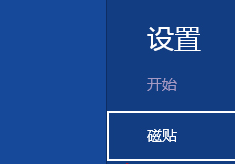
2.如下图中所示,之后咱们就可以看到“显示管理工具”选项了,咱们直接将“显示管理工具”选项的状态设置为“是”,然后退出设置窗口即可。

完成上述设置之后,咱们不妨将win8电脑的桌面调至metro界面中,然后看看现在的界面中是不是有了管理工具的磁贴选项。
上一篇:如何在win8电脑中卸载掉metr应用程序? 下一篇:在win8电脑中运行软件,每次都需要输入密码才能正常运行怎么办? 我要分享:QQ空间新浪微博腾讯微博人人网百度贴吧豆瓣网天涯社区更多以上就是怎么在win8电脑的metro界面中添加管理工具磁贴?,在win8电脑的metro界面中添加管理工具磁贴的方法教程,希望本文中能帮您解决问题。
我要分享:
相关教程
- ·怎么在win8电脑的metro界面中添加常用网站? 在win8电脑的metro界面中添加常用网站的方法
- ·怎么关闭win8电脑中的metro界面? 关闭win8电脑中的metro界面的方法
- ·如何在Win8 Metro界面上添加关机及重启按钮 怎样在Win8 Metro界面上添加关机及重启按钮
- ·Win8 Metro界面增加关机和重启按钮的方式 Win8 Metro界面如何增加关机和重启按钮
- ·win8 Metro界面则么找回ie10|win8 Metro界面设置ie10的方法
- ·在Win8系统Metro界面中制作关机重启等快捷键的方法 在Win8系统Metro界面中如何制作关机重启等快捷键
- ·win8系统无法打开IE浏览器怎么办|win8系统IE浏览器无法正常打开的处理方法
- ·win8系统如何截取弹出式菜单
- ·win8.1系统处理开机时闪一下才能进入桌面的方法
- ·Win8.1天气无法加载怎么办?
Win8系统教程推荐
- 1 找回win8纯净版系统语言栏的操作方法有哪些 如何找回win8纯净版系统语言栏的操作
- 2 Win8.1正式版怎样自动导出iPhone照片和视频 Win8.1正式版自动导出iPhone照片和视频的方法有哪些
- 3 win8电脑家庭组提示无法正常退出怎么解决? win8电脑家庭组提示无法正常退出怎么处理?
- 4win8系统宽带怎样设置自动联网? win8系统宽带设置自动联网的方法有哪些?
- 5ghost Win8怎样设置开机自动联网 ghost Win8设置开机自动联网的方法有哪些
- 6ghost win8系统语言栏不见如何找回 ghost win8系统语言栏不见找回的方法有哪些
- 7win8重命名输入法不能正常切换的解决办法有哪些 win8重命名输入法不能正常切换该如何解决
- 8Win8分屏显示功能使用的方法有哪些 Win8分屏显示功能如何使用
- 9怎样让win8电脑兼容之前的软件? 让win8电脑兼容之前的软件的方法有哪些?
- 10怎样解决ghost win8频繁重启的烦恼 解决ghost win8频繁重启的烦恼的方法
Win8系统热门教程
- 1 Win8程序不兼容怎么查看
- 2 电脑要开机两次才能进入win8系统怎么解决 电脑要开机两次才能进入win8系统如何处理
- 3 win8系统通过Web凭据找回账户密码的方法【图文教程】
- 4怎样修改Win8鼠标属性? 修改Win8鼠标属性的方法?
- 5win8计算器打开程序员模式的最佳方法【图文】
- 6windows8桌面图标大小怎么修改|win8修改桌面图标的方法
- 7W8系统如何设置图片密码登录,W8系统设置图片密码登录的方法
- 8win8快速关机的最佳方法【图文】
- 9win8电脑下载程序失败,提示签名无效如何解决? 怎么处理win8电脑下载程序失败,提示签名无效?
- 10Win8.1系统应用商店首选项设置技巧
